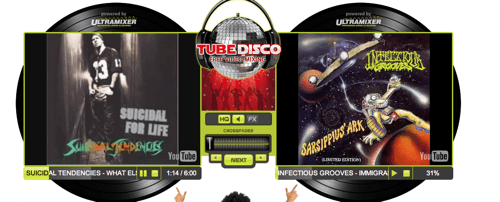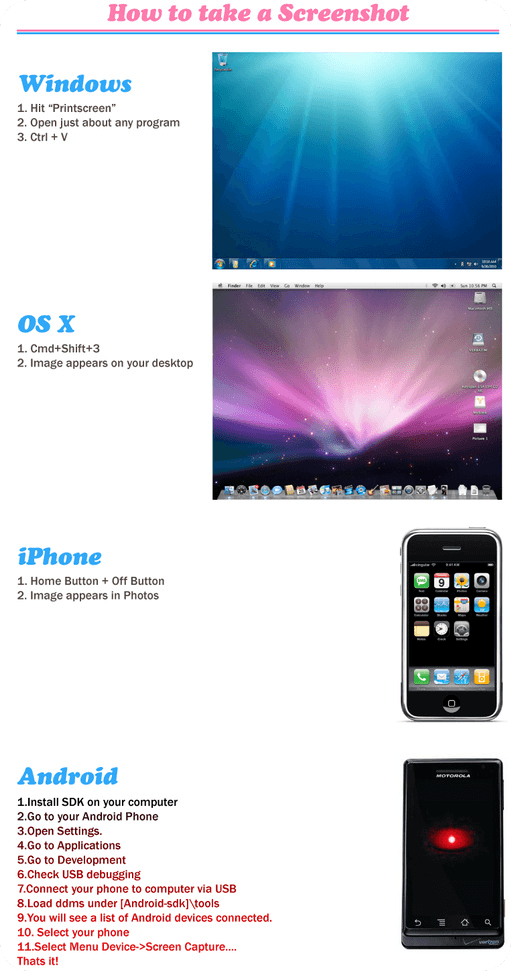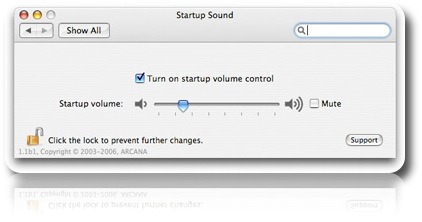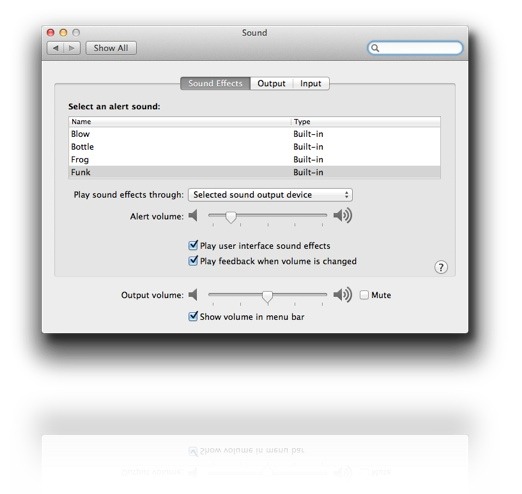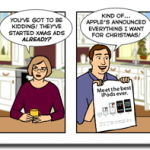Δεν νομίζω να υπάρχει κάποιο τραγούδι που δεν έχει ανέβει στο Youtube.
Οποιο τραγούδι και να σκεφτείς 99% υπάρχει, έτσι λοιπόν είναι ίσως η καλύτερη πηγή για μουσική.
Φυσικά χάνουμε λίγο σε ποιότητα, αλλά κερδίζουμε σε ποσότητα.
Δεν θα ήταν υπέροχο να υπάρχει ένα πρόγραμμα σαν το Virtual DJ αλλά που αντί να παίζει Mp3 να παίζει videos από το Youtube ;
Πραγματικά σκεφτείτε το λίγο, όλα τα τραγούδια στην διάθεση σας.
Το TubeDisco.com είναι ένα site που κάνει αυτό ακριβώς !
Έχει δηλαδή μια βασική κονσόλα που μπορούμε να φορτώνουμε videos από το Youtube και να τα εναλλάσσουμε με τον μίκτη που έχει.
Υποστηρίζει και waiting list και από όλα, και μάλιστα δωρεάν !
Μπορείτε να το δείτε μέσα από τον browser σας ή εάν προτιμάτε μπορείτε να φτιάξετε την δικιά σας TubeDisco εφαρμογή με τον Fluid.
Επισης εάν θέλετε να βοηθήσετε το project μπορείτε να αγοράσετε την δικιά τους εφαρμογή.
Έτσι μπορείς να είσαι ο μονος DJ που ποτέ δεν θα απαντήσει : Δεν το έχω αυτό το τραγούδι 😉
Δεν είναι λίγες οι φορές που θέλεις να μοιραστείς αυτό που βλέπεις στον υπολογιστή σου / smartphone σου με κάποιον άλλον για οποιονδήποτε λόγο.
Μέχρι τώρα κοροϊδεύαμε τα Windows για τον τρόπο που μας επιτρέπουν να τραβήξουμε μια φωτογραφία (screenshot) της οθόνης του υπολογιστή μας, αλλα από ότι φαίνεται το Android είναι ο βασιλιάς της γραφειοκρατίας όσο αφορα αυτό το θέμα.
Στο friendsofmac.net βρίσκουμε μια πολύ ωραία εικόνα που μας δείχνει αυτή την σύγκριση .
Οι υπολογιστές της Apple όταν τους πατήσουμε το πλήκτρο power κάνουν το λεγόμενο POST (Power On Self Test) όταν αυτό ολοκληρώνεται μας ενημερώνει ο υπολογιστής ότι όλα είναι καλα κάνοντας το πολύ γνωστό Glong ! ή με άλλα λόγια Boot Chime.
Αν και είναι ένας ευχάριστος ήχος (μιας και αυτός είναι ο τρόπος του υπολογιστή να σου πει ότι είναι μια χαρά) μερικές φορές δεν είναι και ότι καλύτερο, ιδίως εάν είμαστε σε κάποιο περιβάλλον που έχει ησυχία.
Εάν πριν σβήσουμε τον υπολογιστή μας βάλουμε την ένταση στο mute, τότε την επόμενη φορά που θα ξεκινήσει θα το κάνει στην απόλυτη σιωπή.
Είναι όμως ένας τρόπος που δεν είναι και τόσο βολικός.
Μέχρι το Snow Leopard μπορούσε κανείς να κατεβάσει το StartupSound.prefPane και να ησυχάσει από αυτό το “μαρτύριο”.
Με το Lion όμως τα πράγματα άλλαξαν, το StartupSound.prefPane έπαψε να λειτουργεί.
Έτσι λοιπόν θα πρέπει να κατεβάσουμε το Psst.
Το Psst κάνει ότι ακριβώς έκανε και το StartupSound.prefPane αλλά δουλεύει με το Lion.
Μην βιαστείτε όμως να χαρείτε, θα πρέπει να το κατεβάσετε και να το δοκιμάσετε στο μηχάνημα σας μια και δεν δουλεύει με όλα τα μηχανήματα.
Μπορείτε να κατέβασετε το Psst από εδώ, φυσικά δωρεάν.
Εάν είσαστε τώρα από τους άτυχους και δεν δουλεύει στο μηχάνημα σας θα πρέπει να ανοίξετε το terminal σας και να ετοιμαστείτε για ένα όχι τόσο εύκολο task, αλλα τουλάχιστον θα γίνει η δουλειά σας με τον geek τρόπο.
Στο blog.ipensive.com βρίσκουμε έναν οδηγό που μας λέει με λεπτομέρειες πως θα κάνουμε το Mac μας να είναι ήσυχο κατά την εκκίνηση μέσω του terminal.
Σενάριο βγαλμένο από την πραγματικότητα :
Κάθεσαι στο Mac σου, έχεις βάλει ένα από τα αγαπημένα σου τραγούδια και φυσικά έχεις ρυθμίσει την ένταση σε ένα αρκετά δυνατό σημείο ώστε να το ακούει και ο κουφός γείτονας σου. Ξαφνικά απάνω στην χρονική στιγμή που έχεις αφεθεί στο τραγούδι (και φυσικά τραγουδάς και εσύ μαζί) κάποιος σου μιλάει στο iChat και ακούγεται ο χαρακτηριστικός ήχος του iChat. Instant Moodbraker όπως λένε και οι φίλοι μας οι Άγγλοι. Φυσικά πέρα από εσένα που σου χάλασε το κέφι, έχει τρομάξει και ο γείτονας από αυτόν τον περίεργο ήχο που άκουσε (μιας και αυτός ακούστηκε με την ίδια ένταση).
Το iChat είναι ένα μόνο από τα προγράμματα που θα σας ειδοποιήσουν για κάποιο συμβάν. Γενικότερα αυτοί οι ήχοι ονομάζονται Alerts από το Mac Os X.
Η λύση λοιπόν σε αυτό το πρόβλημα είναι να χαμηλώσουμε την ένταση από τα Alerts, έτσι και θα γνωρίζουμε πότε μας ήρθε ένα email ή πότε μας μιλάει κάποιος στο iChat, αλλά παράλληλα δεν θα μας χαλάει η διάθεση όταν ακούμε μουσική και φυσικά δεν θα τρομάζει ο γείτονας.
Για το κάνουμε αυτό θα πρέπει να ανοίξουμε το System Preferences, και να πάμε στην επιλογή Sound.
Σε αυτό το παράθυρο λοιπόν και ποιο συγκεκριμένα στο πρώτο Tab (Sound Effects) μπορούμε να ορίσουμε τους διάφορους ήχους που κάνει το λειτουργικό μας σε διάφορες περιπτώσεις.
Η επιλογή που μας ενδιαφέρει είναι η Aler Volume. Σε αυτή την μπάρα λοιπόν θέτουμε την ένταση που θέλουμε να έχουμε για τα Alerts.
Εναλλακτικά και πολύ πιο εύκολα μπορούμε να κάνουμε κλικ στο Volume Icon του Menu Bar μας έχοντας πατημένο το Shift, και να αλλάξουμε από εκεί την ένταση.